Сниффер пакетов, восстановление файлов, улучшенный терминал и другие фишки Windows 10, которые Microsoft тихо добавляет в систему.
За последний год Microsoft выпустила много новых встроенных консольных приложений для Windows 10, которые расширяют функциональность операционной системы. Microsoft официально не объявляла о появлении этих инструментов — их обнаружили пользователи.
В этой статье мы расскажем о новых программах и приложениях для опытных пользователей Windows 10.
Сниффер сетевых пакетов Pktmon
В Windows 10 есть встроенный сниффер сетевых пакетов «Pktmon». В мае 2020 года для него вышло обновление с двумя новыми функциями.
Сначала, в обновлении Windows 10 за октябрь 2018 года Microsoft незаметно внедрила инструмент мониторинга сетевого трафика в реальном времени под названием Pktmon.
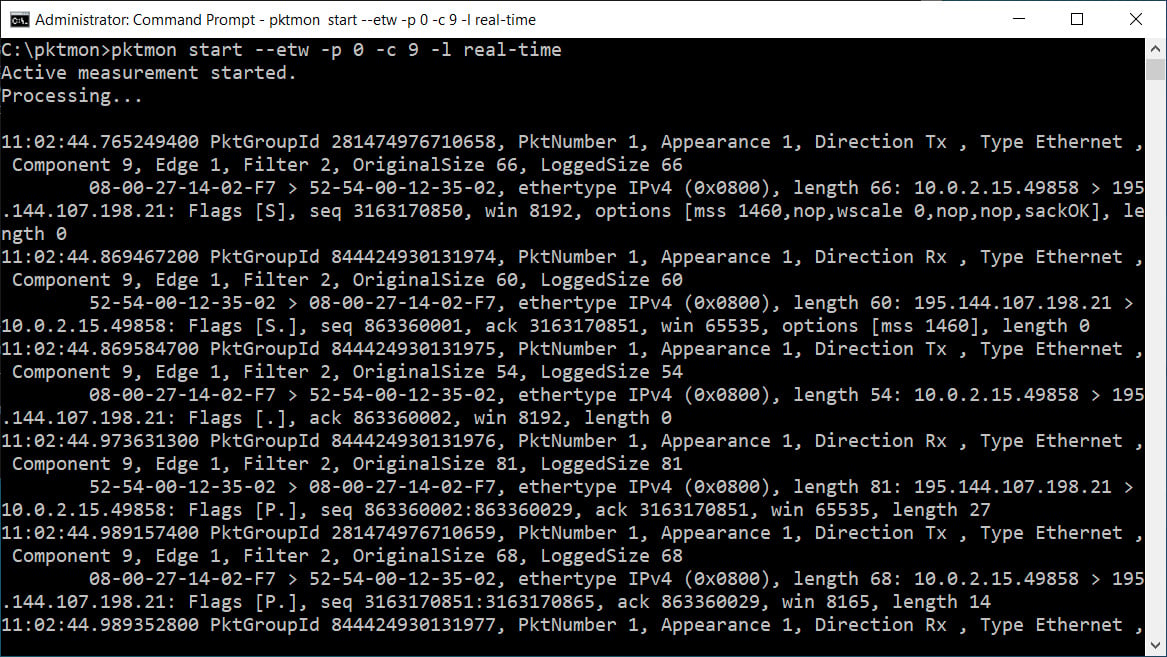
Затем в Pktmon были добавлены две дополнительные функции — возможность просматривать перехваченные пакеты в реальном времени и конвертировать журналы Pktmon в поддержку PCAPNG. Поскольку PCAPNG поддерживается во многих программах для мониторинга сети, таких как Wireshark, он дает дополнительные возможности для анализа журналов.
Менеджер пакетов Winget
В этом году Microsoft выпустила менеджер пакетов под названием Winget, который позволяет пользователям устанавливать приложения и управлять ими непосредственно из командной строки.
Чтобы установить приложения с помощью Winget, нужно ввести winget search для поиска приложения или winget install для установки, как показано ниже.
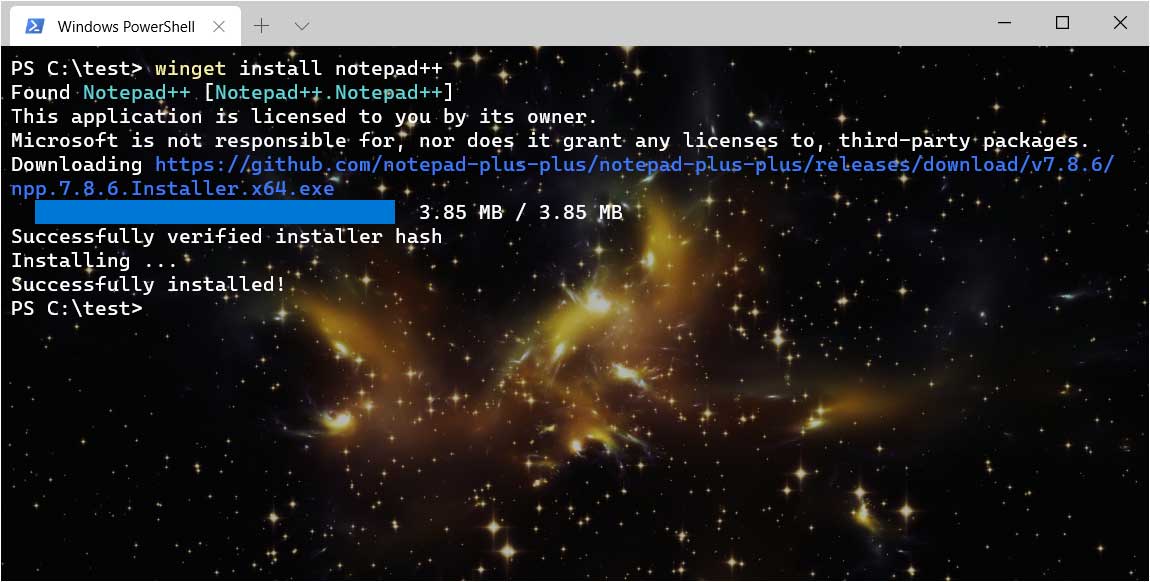
Microsoft создала репозиторий, содержащий сотни приложений, которые можно установить с помощью Winget.
Windows Subsystem for Linux 2 (WSL 2)
Версия Windows 10 2004 поставляется с новой подсистемой Windows для Linux, которая обеспечивает повышенную производительность и большую совместимость Windows с широким спектром приложений Linux.
В отличие от WSL первого поколения, WSL 2 включает настоящее ядро Linux с открытым исходным кодом на основе версии 4.19 с Kernel.org. WSL 2 также обеспечивает полный доступ к обычным системным вызовам, улучшает совместимость приложений Linux, увеличивает производительность файловой системы и многое другое.
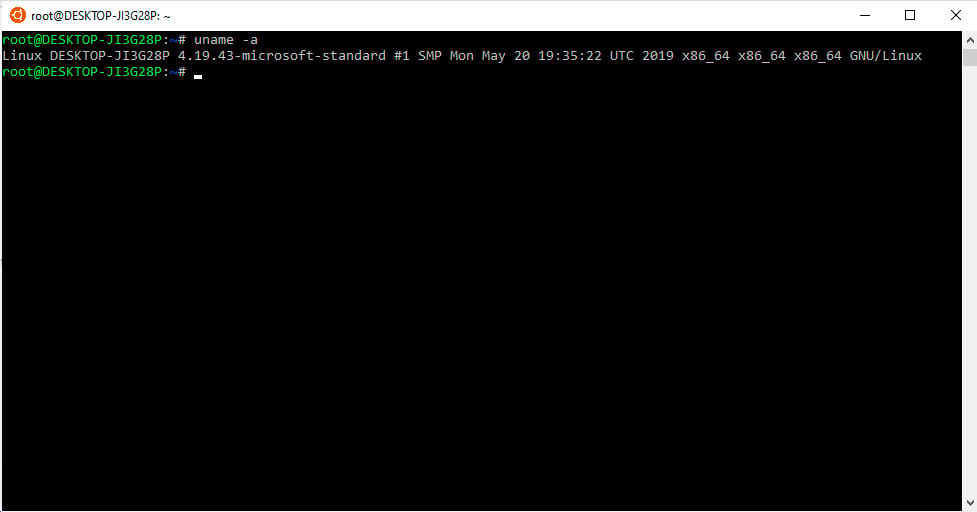
В WSL 2 есть:
- Полноценное ядро Linux;
- Повышенная производительность файлового ввода-вывода;
- Полная совместимость с системными вызовами;
- Также WSL 2 использует меньший объем памяти при запуске.
Если вы уже используете WSL, вы можете обновить дистрибутивы Linux до новой версии с помощью команды wsl --set-version.
Инструмент восстановления файлов Windows
Microsoft также внедрила новый инструмент для командной строки Windows 10 File Recovery, который позволяет восстановить удаленные файлы с жесткого диска, USB-накопителей и SD-карт.
«Случайно удалили важный файл? Отформатировали жесткий диск? Не знаете, что делать с поврежденными данными? Windows File Recovery может помочь восстановить личные данные», — говорится в описании бесплатного инструмента.
Инструмент представляет собой исполняемый файл командной строки с именем winfr.exe. Справку можно увидеть ниже:
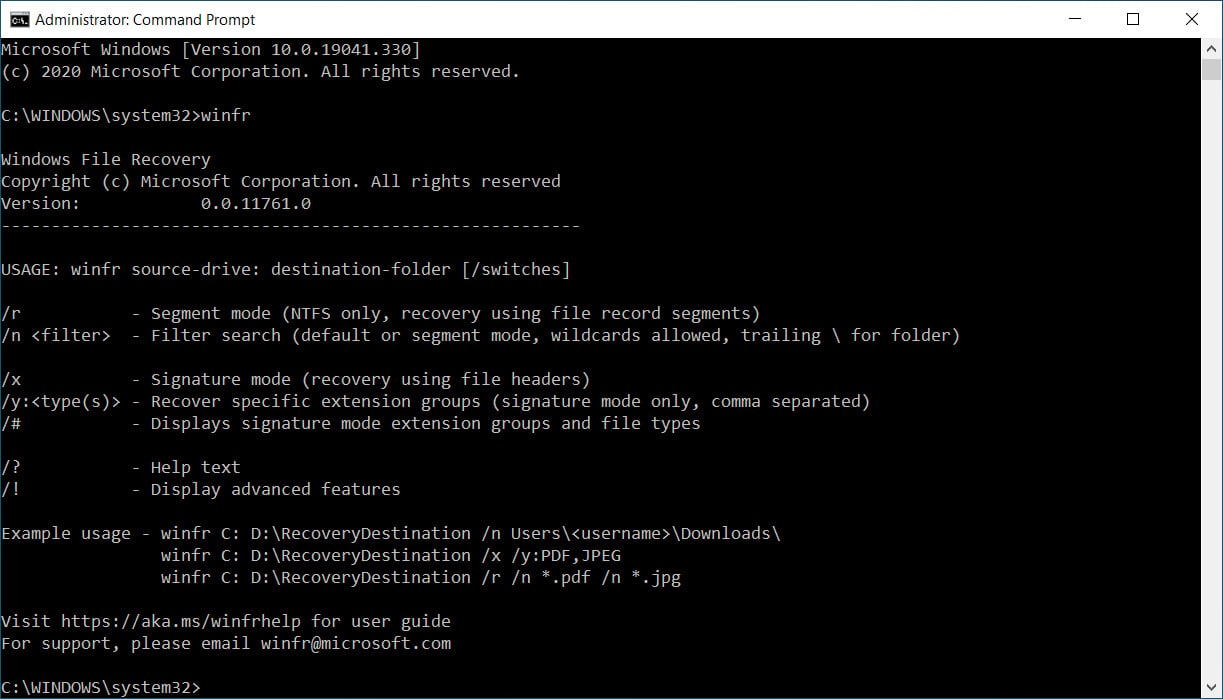
По умолчанию, в Windows File Recovery Tool есть три режима работы —«Default», «Segment» и «Signature», каждый со своими особенностями.
PowerToys для Windows 10
Windows 10 PowerToys — это набор инструментов с открытым исходным кодом. Они позволяют расширить возможности проводника, оптимизировать окна приложений для больших мониторов, изменять размер изображений и многое другое.
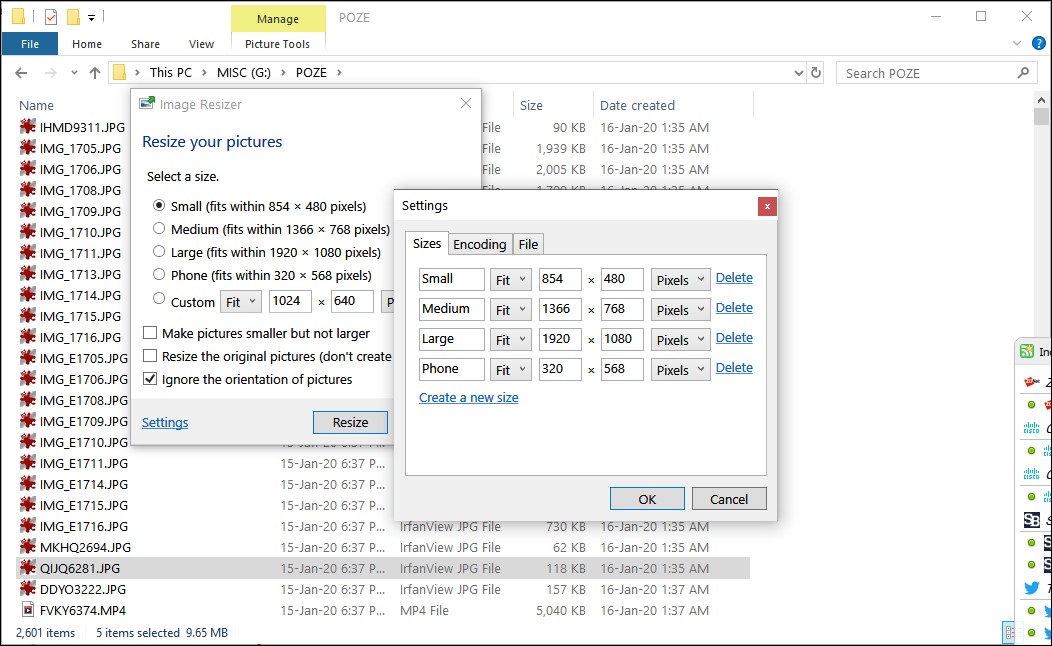
Часть функций PowerToys:
- Image Resizer;
- Windows File Explorer's preview pane;
- Replace slow Windows Search with Run-like tool;
- Modify Keyboard shortcuts;
- Batch File Renamer;
- Color Picker;
Windows Terminal
Windows Terminal — это консольная программа с открытым исходным кодом. Она позволяет запускать несколько вкладок оболочки и консоли в одной Windows.
Например, в терминале Windows может быть вкладка с консолью PowerShell, другая — с командной строкой Windows 10, а еще одна — с оболочкой WSL Ubuntu.
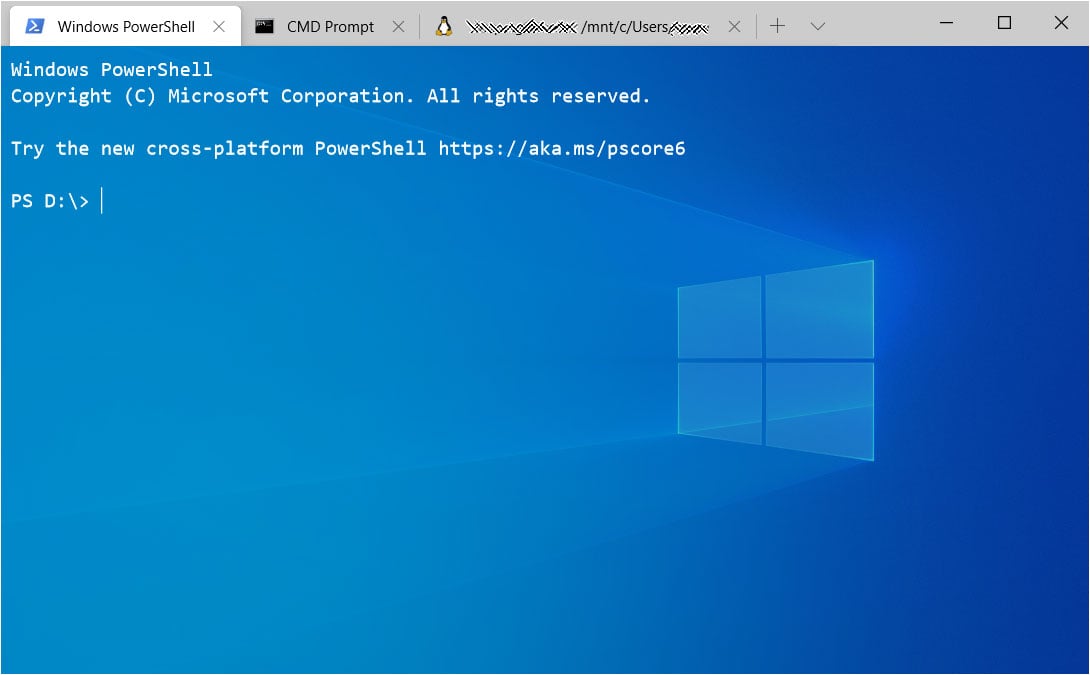
У терминала Windows широкие возможности настройки, с поддержкой гиперссылок, поддержкой мыши, фонов рабочего стола и возможностью отображать команды клавиатуры.
Если вы постоянно используете командную строку или другие оболочки, Windows Terminal — обязательный для вас инструмент.
PowerShell 7
Microsoft также опубликовала PowerShell 7 с несколькими новыми функция, включая автоматические уведомления о новых версиях, поддержку структурированных данных — JSON, CSV, XML, и другие улучшения.
Новые функции:
- Распараллеливание конвейера с помощью
ForEach-Object -Parallel; - Новые операторы:
- Тернарный оператор:
a ? b : c - Контейнерные операторы:
|| а также && - Оператор нулевого слияния:
?? и ?? = - Упрощенное и динамическое представление ошибок и командлет
Get-Errorдля более легкого исследования ошибок; - Уровень совместимости, который позволяет пользователям импортировать модули в имплицитном сеансе Windows PowerShell;
- Автоматические уведомления о новых версиях;
- Возможность прямого вызова ресурсов DSC;
PowerShell 7 можно загрузить из Microsoft Store.
По материалам BleepingComputer.Подписывайся на Эксплойт в Telegram, чтобы не пропустить новые компьютерные трюки, хитрости смартфонов и секреты безопасности в интернете.



Join the conversation.